Kakšna mapa WindowsApps v sistemu Windows 10, kako dostopati do nje in jo izbrisati

- 1318
- 315
- Clinton Boehm
Uporabniki se občasno srečujejo na svojih računalniških neznanih katalogih, do katerih ni mogoče dostopati na običajni način za dostop do vsebine in odstranjevanje. Običajno so to sistemske datoteke, pogosto celo skrite pred uporabnikovimi očmi. Eden od teh katalogov je WindowsApps. Naravna želja je razjasniti izvor mape in njegovo brisanje, če ni potrebe po sodelovanju v predmetu pri zagotavljanju zmogljivosti Windows. Nekatere zaščitene kataloge lahko za sistem odstranite neboleče, to vključuje WindowsApps, kljub dejstvu, da potrebuje dostop.

Kakšna mapa WindowsApps v sistemu Windows 10
Katalog je privzeto skrit, lahko ga vidite tako, da aktivirate možnost gledanja skritih elementov v dirigentu, toda tudi takrat bodo potrebne pravice dostopa do odpiranja ali brisanja. Kaj je mapa WindowsApps v sistemu Windows 10, veliko uporabnikov tega operacijskega sistema zanima. Nahaja se v sistemskem razdelku računalnika (običajno C: \) v katalogu "programske datoteke" in shrani aplikacije UWP, naložene iz uradne trgovine Microsoft Store, predstavljene v OS.

Ciljna pot: lokalni disk (C :) - Programske datoteke
Če namestite iz trgovine ali prenašate že naloženo programsko opremo na drug disk, je katalog z istim imenom ustvarjen na podlagi osnov tega razdelka. Praviloma se od njega želijo uporabniki znebiti. Predmet še vedno ne bo na voljo, če pa ga je treba odstraniti, če se nahaja na disku D ali drugem nesistemičnem razdelku, lahko postopek izvedemo z nastavitvijo pravic do dostopa.
Kako dostopati do mape WindowsApps
Ker je katalog zaščiten, je nemogoče ogledati ali izvajati druge operacije na njem tudi s pravicami skrbnika, saj bo za njegovo odpiranje potrebno za izvedbo določenih dejanj.
Kako odpreti mapo WindowsApps:
- V dirigentu vključimo prikaz skritih elementov (na zavihku »Pogled« označimo »skrite elemente« s preverjanjem).

- Gremo v mapo C: \ Program Files \ WindowsApps. Ko ga poskusite odpreti, bo sistem dal sporočilo, da nimate dovoljenj za dostop, kliknite gumb "Nadaljuj".
- Sledilo bo še eno sporočilo o zavrnitvi dostopa in povezave do varnostnega zavihek, zato kliknemo, zato gremo v "Lastnosti".
- Kliknite "Dodatno" na zavihku Varnost, ki bo razširil dodatne varnostne parametre za WindowsApps.
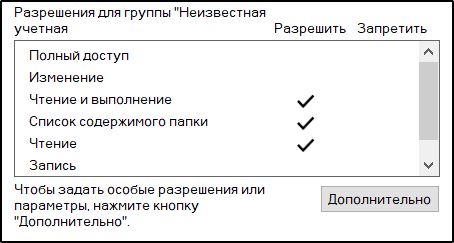
- V bloku "Dovoljenje" kliknemo "Nadaljuj".
- V zgornjem delu okna bodo prikazane osnovne informacije o mapi (njegovo ime in lastnik). Kliknite "Spremeni", da spremenite lastnika predmeta.
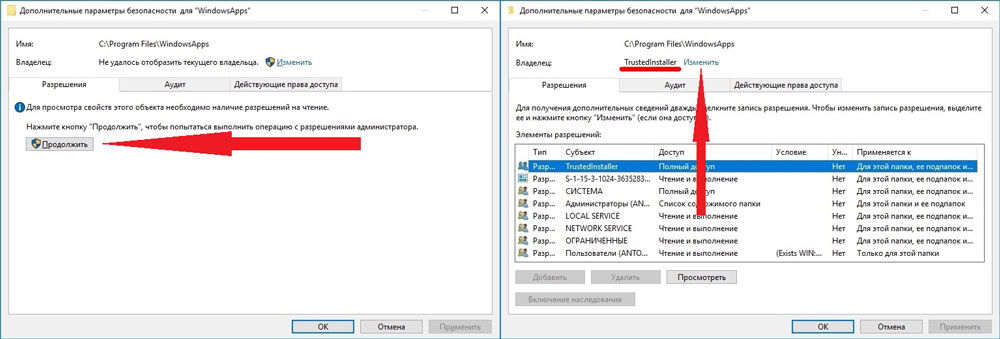
Spreminjanje lastnika predmeta
- Zdaj je v oknu, ki se odpre, v ustrezno polje vnesti ime uporabnikovega računa, nato pa kliknite "Preverite imena". Če je vse pravilno uvedeno, bo ime računalnika dodano uporabnikovem imenu in besedilo bo poudarjeno. Za Microsoft profil lahko uporabite tudi e -poštni naslov. Pritisnite gumb V redu ali kliknite tipko ENTER.
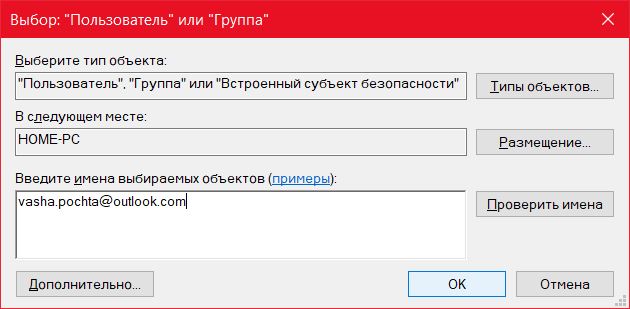
- Praznujemo točko "Zamenjajte lastnika regulatov in predmetov" pod nastavitvijo imena lastnika mape in uporabimo spremembe, nato pa počakamo, da sistem ne spremeni atributov datotek v katalogu.

- Kliknite "V redu" in se vrnite na lastnosti mape, kjer spet na zavihku "Varnost" "Mi smo poleg".
- Če želite odpreti popoln dostop, kliknite "Spremeni dovoljenja", nato "Dodaj". V polju "subjekt" izberemo njegovega uporabnika, kot je opisano v odstavku 6 navodil, po katerem v bloku "Splošni dovoli" praznujemo "celoten dostop" in kliknemo V redu ".
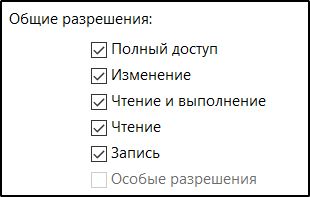
- S preverjanjem opažamo "Zamenjajte vse opombe o dovoljenju hčerinske družbe, podedovane iz tega predmeta", in kliknite "V redu".
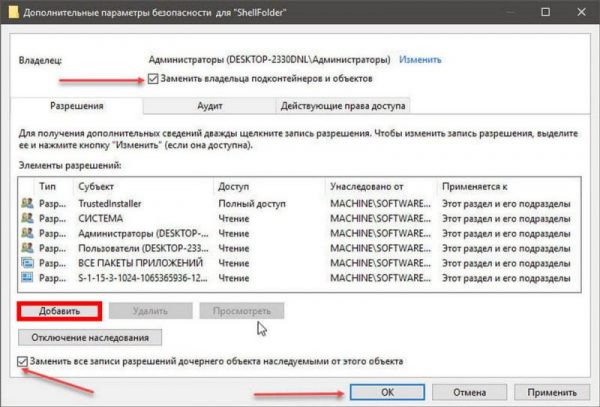
Popoln vstop za uporabnika s spreminjanjem dodatnih varnostnih lastnosti
Zgornja dejanja omogočajo vstop v mapo WindowsApps v Windows 10. Sistem bo znova prikazal napako dostopa, toda po pritisku na gumb "Nadaljuj" boste videli vsebino kataloga. Ko vam je uspelo dostopati do WindowsApps, lahko naredite kakršne koli manipulacije prek aplikacijskih datotek, shranjenih tam.
Odstranite mapo WindowsApps
Ta katalog je standarden in ga uporablja sistem programskih izdelkov iz trgovine Microsoft, vključno s sistemsko programsko opremo, tako da lahko odstranitev Windowsps vpliva na delovanje sistema. Ko odstranite mapo, bodo izgubljene vse njegove vsebine in če govorimo o katalogu, ki se nahaja v "programskih datotekah" v razdelku o sistemu, lahko nekatere funkcije zavrnejo delo, na primer "start", "iskanje" in iskanje "in drugi in v odsotnosti varnostne kopije ga obnovite mapo samo namesti samo sistem.
Ne glede na lokacijo varnega kataloga bodo vsa dejanja, kako izbrisati WindowsApps v sistemu Windows 10, podobna. Ko odprete popoln dostop do mape, kot je opisano zgoraj, jo lahko izboljšate z vsebino brez prostovoljnih ali samo nekaterih predmetov, ki se nahajajo v notranjosti. Predmet se na pravici lastnika na standardno odstrani tako, da izbere ustrezno točko iz kontekstnih menijev, ki ga imenuje PKM, ali tipko "Del" na tipkovnici. Poleg tega, če bo v postopku odstranjevanja ene ali več aplikacij iz mape zagnana, sistem bo dal napako in del vsebine ne bo odstranjen, zato boste morali mapo očistiti ročno.
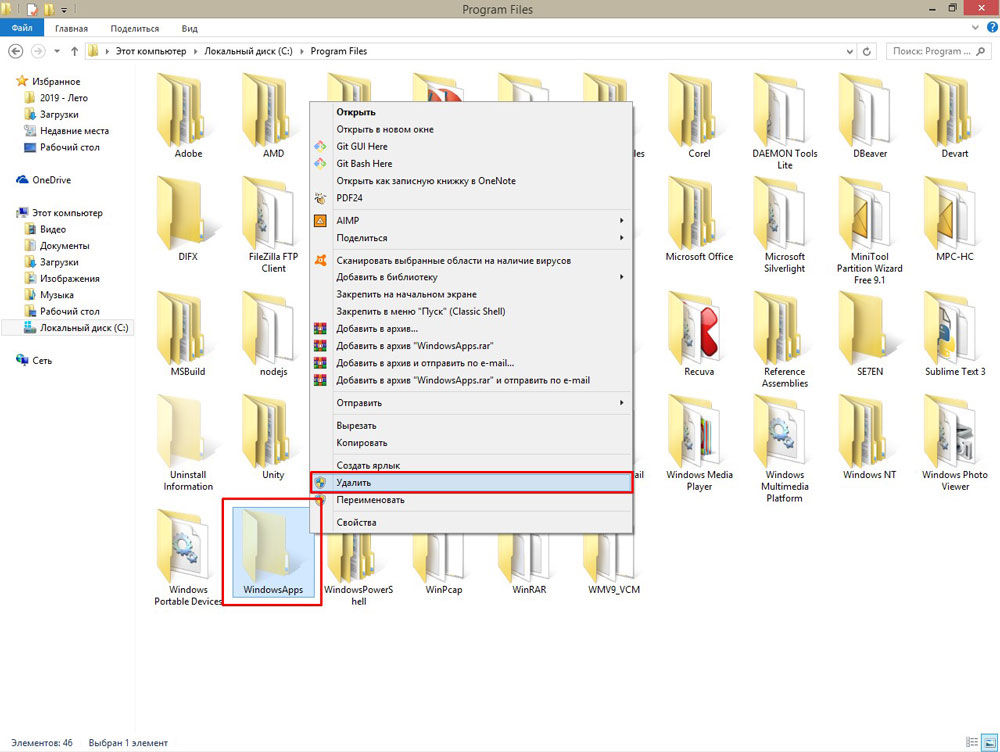
Postopek odstranjevanja kataloga na standarden način skozi kontekstni meni
Ne morete samo izbrisati programov, vključno z Windows, nameščenimi iz trgovine, saj rezervirajo "repi" v obliki preostalih datotek v različnih mapah, konfiguracijah, zapisih v sistemskem registru itd. D. Nepotrebne aplikacije je treba pravilno odstraniti z uporabo vgrajenih sistemov sistema ali tretjih strank.

